
Полное руководство по восстановлению заводских настроек iPhone 14/13/12/11/X/8 Plus/8/7/6

Может случиться так, что ваш iPhone внезапно завис и совершенно не отвечает. В таком случае, как можно без труда вернуть iPhone в нормальное состояние? В этом отрывке вы узнаете три различных способа восстановления заводских настроек вашего iPhone, чтобы решить проблему. Начнем с основного решения:
Если ваш iPhone внезапно завис, не спешите выполнять сброс настроек iPhone. Сначала вы можете попробовать самый простой способ исправить это:
Шаг 1 . Нажмите и удерживайте одновременно кнопки питания и «Домой» . Этот метод позволит перезагрузить зависший iPhone.
Шаг 2 . Даже когда экран станет черным, вам нужно продолжать нажимать и удерживать две кнопки, пока не увидите логотип Apple.
Шаг 3 . Полная загрузка iPhone может занять некоторое время, поэтому просто терпеливо дождитесь завершения процесса загрузки. Примерно через минуту ваш iPhone должен загрузиться на главный экран.
Теперь вы можете проверить, вернулся ли ваш iPhone в нормальное состояние. Если ваш iPhone все еще завис, вам потребуется выполнить полную перезагрузку вашего iPhone, то есть выполнить сброс настроек вашего iPhone до заводских настроек.
Примечание. При сбросе настроек iPhone к заводским настройкам одним из возможных результатов будет потеря всех файлов, сохраненных на вашем iPhone. Более того, сбой питания вашего iPhone может привести к невозможности перезагрузки вашего iPhone. Поэтому вам предлагается сделать резервную копию файлов вашего iPhone , чтобы вы могли восстановить файлы на своем iPhone после завершения процесса восстановления заводских настроек вашего iPhone. А также убедитесь, что ваш iPhone заряжен как минимум на 70% . Что касается восстановления заводских настроек вашего iPhone, вы можете положиться на этот Coolmuster iOS Assistant, который без каких-либо ограничений перенесет любые файлы с вашего iPhone на компьютер в качестве резервной копии. Вы также можете положиться на iCloud для резервного копирования данных iPhone в iCloud .
Теперь давайте посмотрим, как выполнить сброс настроек вашего iPhone к заводским настройкам простым, но безопасным способом.
Сначала откройте вкладку «Настройки» на главном экране, а затем перейдите на вкладку «Общие» , чтобы продолжить.
Во-вторых , прокрутите вниз и нажмите « Сбросить », а затем «Стереть все содержимое и настройки» в следующем интерфейсе.
В-третьих , вам нужно будет ввести пароль ограничений и пароль блокировки экрана, чтобы продолжить сброс. Затем вам может потребоваться подождать около 20 минут или завершить процесс.

Наконец , если процесс сброса завершен, вам будет предложено настроить устройство так, как если бы вы только что купили его в магазине. После этого просто введите свой Apple ID, чтобы свободно использовать свой iPhone без каких-либо ограничений. На самом деле, чтобы восстановить заводские настройки зависшего iPhone, вы также можете попробовать восстановить свой iPhone в iTunes.
Как указано выше, вам также необходимо сначала сделать резервную копию важных файлов, сохраненных на вашем iPhone. Затем:
> Подключите iPhone к компьютеру и запустите iTunes на компьютере. Выберите свой iPhone в ряду кнопок в верхней части окна. Выберите «Этот компьютер» , а затем нажмите «Создать резервную копию сейчас» , чтобы создать резервные копии файлов в iTunes на случай потери данных после завершения восстановления iPhone.
> Теперь выберите свой iPhone в iTunes и нажмите «Восстановить iPhone e» . Затем вы увидите всплывающее окно, которое еще раз подтвердит, хотите ли вы стереть все на своем iPhone или нет. Затем просто дождитесь завершения процесса, и ваш iPhone будет успешно сброшен до заводских настроек через 15-20 минут.
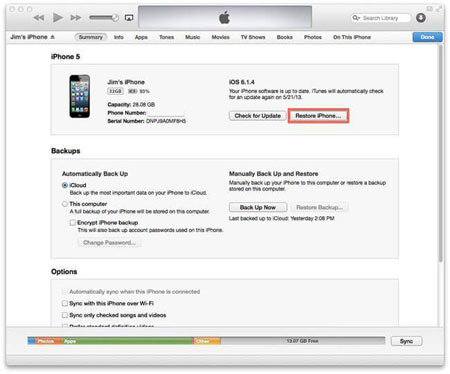
Но если, к сожалению, ваш iPhone по-прежнему не отвечает или iTunes не может распознать ваш iPhone , вам необходимоперевести iPhone в режим восстановления . Это позволит вашему iPhone автоматически восстановиться в момент подключения к компьютеру. Затем просто загрузите резервную копию на свой iPhone.
Слова в конце:
Вы не можете гарантировать, что ваш iPhone не пострадает от каких-либо неожиданных происшествий, таких как случай, упомянутый в этом отрывке, и вы не можете предсказать, когда эти трагедии обрушатся на ваш iPhone, но вы определенно можете минимизировать свои потери от таких происшествий, резервное копирование данных вашего iPhone. В конце концов, иногда именно сохраненные данные на вашем iPhone имеют большее значение, чем само устройство iPhone, не так ли? Вот этот инструмент для переноса данных с iPad на компьютер — Coolmuster iOS Assistant, несомненно, станет вашим лучшим помощником. Чего вы ждете? Просто попробуйте! Или хотите в будущем плакать о потерянных файлах по разным причинам?

Убедитесь, что вы загрузили правильную версию этого программного обеспечения, иначе оно не будет работать на вашем iPhone.
Похожие статьи:

 Больше решений
Больше решений
 Полное руководство по восстановлению заводских настроек iPhone 14/13/12/11/X/8 Plus/8/7/6
Полное руководство по восстановлению заводских настроек iPhone 14/13/12/11/X/8 Plus/8/7/6